การติดตั้ง Windows 7 Ultimate
เนื้อหาถูกซ่อน จะแสดงเนื้อหาก็ต่อเมื่อคุณแสดงความเห็น
ขั้นตอนการติดตั้ง Windows 7 Ultimate
การติดตั้ง Windows 7 Ultimate มีขั้นตอนดังนี้
1. เมื่อทำการบูตเครื่องคอมพิวเตอร์ด้วยแผ่นดีวีดี Windows Setup จะได้หน้าจอ Windows is loading files และ Starting Windows ดังรูปที่ 1 ให้รอจนระบบทำงานแล้ว
เสร็จ
รูปที่ 1 Starting Windows
2. ในหน้าต่าง Install Windows ให้เลือกภาษาที่ต้องการ และตั้งค่าอื่นๆ ตามความต้องการ เสร็จแล้วคลิก Next เพื่อไปยังขั้นตอนต่อไป
ในที่นี้เลือก:
Language to install: English
Time and currency format: English (United States)
Keyboard or input method: US
รูปที่ 2 Install Windows
3. ในหน้าต่างถัดไปให้คลิก Install Now เพื่อทำเริ่มการติดตั้ง Windows 7
รูปที่ 3 Install Now
4. ในหน้า Select the operating system you want to install ให้เลือก Windows 7 Home Basic เสร็จแล้วคลิก Next
รูปที่ 4 Windows 7 Ultimate
5. ในหน้าต่าง Please read the license terms ให้อ่าน License Terms เสร็จแล้ว ให้คลิกเช็คบ็อกซ์ I accept the license terms จากนั้นคลิก Next เพื่อไปยังหน้าถัดไป
รูปที่ 5 License Terms
6. ในหน้าต่าง Which type of installation do you want? ให้เลือกเป็น Custom (Advanced)
รูปที่ 5 Custom (Advanced) installation
7. ในหน้าต่าง Where do you want to install Windows? ให้เลือก Hard Disk หรือ Partition ที่ต้องการติดตั้ง เสร็จแล้วคลิก Next
รูปที่ 7 Select Hard Disk/Partition
หมาย เหตุ: ในกรณีที่ใน Hard Disk หรือ Partition ที่เลือก มีการติดตั้งวินโดวส์เวอร์ชันอื่นอยู่ ระบบจะแสดงข้อความแจ้งเตือน ให้คลิก OK เพื่อยืนยันการติดตั้ง
Windows 7
8. ระบบจะเริ่มทำการติดตั้ง Windows โดยจะดำเนินการต่างๆ ดังนี้ คือ Copying Windows files, Expanding Windows files, Installing features และ Installing updates
หลังจากทำการติดตั้งขั้นตอน Installing updates
หลังจากทำการติดตั้ง ขั้นตอน Installing updates แล้วเสร็จ จะทำการรีสตาร์ทระบบ 1 ครั้ง หลังจากรีสตาร์ทเสร็จจะทำขั้นตอน Completing Installation ต่อ หลังจากทำ
ขั้นตอน Completing Installation แล้วเสร็จ จะทำการรีสตาร์ทระบบอีก 1 ครั้ง
รูปที่ 8 Installing Windows
9. หลังจากรีสตาร์ทก็จะทำการเตรียมระบบดังรูปที่ 9 เสร็จแล้วจะแสดงหน้าต่าง Set Up Windows ดังรูปที่ 10 เพื่อให้เลือก User name และตั้งชื่อเครื่องคอมพิวเตอร์
รูปที่ 9
ใน หน้าต่าง Set Up Windows ให้พิมพ์ User name ที่ต้องการในกล่องใต้ Type a user name: จากนั้นใส่ชื่อเครื่องคอมพิวเตอร์ที่ต้องการในกล่องใต้ Type a computer
name: เสร็จแล้วคลิก Next
รูปที่ 10 Set Up Windows
10. ในหน้าต่าง Set a password for your account ระบบจะให้กำหนดรหัสผ่านสำหรับ User name ที่สร้างในขั้นตอนที่ 8 ใส่รหัสผ่านที่ต้องการ 2 ครั้ง ในกล่องใต้ Type
a password (recommended): และ Retype your password: จากนั้นพิมพ์ข้อมูลช่วยจำรหัสผ่านในช่อง Type a password hint: เสร็จแล้วคลิก Next
รูปที่ 11 Set a password for your account
หมายเหตุ:
กำหนด รหัสผ่านในขั้นตอนที่ 10 เป็นอ็อปชัน นั้นคือ ไม่จำเป็นต้องกำหนดรหัสผ่านก็ได้ แต่เพื่อเพิ่มความปลอดภัยให้กับระบบ ผมขอแนะนำให้กำหนดรหัสผ่าน และ
ในกรณีที่กำหนดรหัสผ่านจะต้องกำหนดข้อมูลช่วยจำรหัสผ่านด้วย ระบบจึงจะยอมให้ดำเนินการในขั้นตอนถัดไป
11. ในหน้า Type your Windows product key ให้ใส่หมายเลขโปรดักส์คีย์ (ขั้นตอนนี้เป็นอ็อปชันไม่จำเป็นต้องใส่ก็ได้) เสร็จแล้วคลิก Next
หมาย เหตุ: หมายเลขโปรดักส์คีย์นั้น ไมโครซอฟท์จะให้มาพร้อมกับการดาวน์โหลดสำหรับผู้ที่เป็นสมาชิก Technet และ MSDN สำหรับลูกค้าทั่วไปนั้นจะมาพร้อม
กับแพ็กเกจที่ซื้อ
รูปที่ 12 Type your Windows product key
Tip: ผมแนะนำให้เคลียร์เช็คบ็อกซ์ Automatically activate Windows when I'm online แล้วค่อยทำการแอคติเวตแบบแมนนวลภายหลัง
12. ในหน้าต่าง Help protect your computer and improve Windows automatically ให้เลือก Use recommended settings หรือ Install inportant updates only หรือ Ask
me later ในที่นี้เลือกหัวข้อหลัง
รูปที่ 13 Help protect your computer and improve Windows automatically
13. ในหน้าต่าง Review your time and date settings ให้ทำการตั้ง Time Zone ให้ตรงพื้นที่ใช้งาน และตั้ง Date และ Time ให้ตรงกับวัน-เวลาจริง เสร็จแล้วคลิก Next
รูปที่ 12 Review your time and date setting
หมายเหตุ: Time Zone ของประเทศไทยเป็น UTC+07.00 หรือ GMT+07:00 ในวินโดวส์เวอร์ชันก่อนหน้า
14. ในหน้าต่าง Select your computer's current location ให้เลือกเป็น Home network หรือ Work network หรือ Public network
รูปที่ 15 Select your computer's current location
หมายเหตุ: ขั้นตอนนี้จะมีเฉพาะในกรณีติดตั้งบนคอมพิวเตอร์ที่มีการเชื่อมต่อกับระบบเน็ตเวิร์ก
15. วินโดวส์จะทำการจัดเตรียมระบบตามการตั้งค่าต่างๆ ที่กำหนดในขั้นตอนด้านบน เมื่อเสร็จแล้วก็จะได้หน้า Desktop ดังรูปด้านล่าง
รูปที่ 16 Windows 7 Ultimate (RTM) Desktop
• หมายเลขเวอร์ชันของ Windows 7 Ultimate
หลัง จากทำการติดตั้ง Windows 7 Ultimate (RTM) เสร็จเรียบร้อยแล้ว สามารถดูหมายเลขเวอร์ชันได้โดยการรันคำสั่ง winver (คลิก Start พิมพ์ winver ในช่อง Search
programs and files เสร็จแล้วกด Enter) เมื่อดูเวอร์ชันของ Windows 7 Ultimate (RTM) หมายเลขเวอร์ชันคือ 6.1 (Build 7600)
รูปที่ 17 Windows 7 Ultimate Version Number
• Windows 7 Ultimate Log on Screen
เมื่อทำการสตาร์ทเครื่องคอมพิวเตอร์ที่ใช้ Windows 7 Ultimate จะได้หน้า Log on Screen ดังรูปด้านล่าง
-----------------------------------------------------------
ขั้นตอนการติดตั้ง Windows 8
ขั้นตอนการติดตั้ง windows 8
• ใส่แผ่น Windows8 ลงใน CD-Rom จากนั้นทำการ ตั้งค่าเพื่อเลือกให้บูตจากไดรว์ CD/DVD
2
• เมนบอร์ดยี่ห้อ Asus, ESC, Gigabyte กดปุ่ม Del, Delete
• เมนบอร์ดยี่ห้อ Asrockกดปุ่ม F2แล้วใช้ปุ่มลูกศรเลื่อนซ้ายขวา เพื่อเลือกไปที่หัวข้อ Boot -
> Boot Device Priorit
• Boot Computer เมื่อเริ่มระบบจะมีข้อความ Press any key boot from CD or DVD
กด Enter 1 ครั้งเพื่อเป็นการเข้าสู้หน้าต่างของการลง Windows 8
• ปล่อยให้เครื่องทำงานไปจนได้จนปรากฎดังภาพ ให้คลิกเลือกรายการตามนี้
• Language to install : English
• Time and currency format : Thai(Thailand)
• Keyboard or input method : ตัววินโดวส์จะเลือกให้เป็น Thai เพราะเห็นว่า Time and
currency formatตั้งเป็น Thai ให้เราเลือกกลับมาเป็น US ก่อน
เหตุผลเพราะเมื่อติดตั้งเสร็จหน้าล็อกออนเข้าระบบจะเป็นภาษาไทย
เราอาจจะงงได้ในการกรอกชื่อผู้ใช้และพาสเวิร์ด
ในหน้าต่าง Windows Setup ให้คลิก Install now เพื่อเริ่มการติดตั้ง Windows 8
• ในหน้าต่าง License terms คลิกถูก I accept the term license จากนั้นคลิก Next
• ในหน้าต่าง Which type of installation do you want? ให้เลือกเป็น Custom: Install
Windows only (advanced)
• ในหน้าต่าง Where do you want to install
Windows? ให้เลือกฮาร์ดดิสก์หรือพาร์ติชันที่ต้องการติดตั้ง (ในที่นี้เลือก Drive 0)
เสร็จแล้วคลิก Next
ข้อควรจำในขั้นตอนนี้
ขั้นตอนนี้เราเลือก Drive ที่จะลง Windows8 ส่วนมาก จะลงใน Disk/Drive 0
ก็คือ Drive C: ของWindows เรานั้นเอง ระวังให้ดีอย่าลงผิดไดร์ฟนะ
ในกรณีที่มีพาร์ติชันมากกว่า 1 พาร์ติชัน
• ในการ Format Winddows ข้อมูลจะหายเฉพาะที่ Drive C สำหรับเครื่องที่มี Windows xp,
Windows 7 แล้วจะลงใหม่เป็น Windows 8
1.ให้ทำการ Format Drive ที่เป็นวินโดวส์ตัวเก่าก่อน โดยทำการกด Drive options
(advanced) จากนั้นเลือก ไดร์ฟของวินโดวส์เก่าแล้วคลิก Format ย้ำอีกครั้ง
ถ้าผิดไดร์ฟข้อมูลในไดร์ฟหาย
2. จากนั้นก็เลือก Drive/disk ที่เรา Format ไปจากข้อที่ผ่านมา จากนั้นกด Next
• ระบบจะเริ่มทำการติดตั้ง Windows 8 โดยจะดำเนินการขั้นตอนต่างๆ
ของวินโดวส์ตามนี้ Copying Windows files, Getting files ready for installation, Installing
features, Installing updates และ Finishing upให้รอจนการติดตั้งแล้วเสร็จ ก็ประมาณ 15
- 20 นาที ขึ้นอยู่กับเครื่องว่าแรงขนาดไหน
• เมื่อ Windows 8 ติดตั้งเรียบร้อย เครื่องจะรีสตาร์ท 1 ครั้ง
• หลังจากทำการติดตั้งแล้วเสร็จ Windows จะทำการรีสตาร์ทเครื่อง 1-2 รอบ
จากนั้นจะปรากฏหน้าต่างPersonalize ให้ทำการเลือกสีของ Background และกำหนดชื่อเค
รื่องคอมพิวเตอร์โดยใส่ชื่อที่ต้องการในช่อง PC name เสร็จแล้วคลิก Next
• ขั้นตอนการ Settings ให้เราเลือก Use Express
Settings เพื่อทำการตั้งค่าระบบแบบด่วน
• ในหน้าต่าง Sign in to your PC ให้คลิก Sign in without a Microsoft
account แล้วคลิก Next ในขั้นตอนนี้จะมีวิธีการ Sign in to your PC อยู่ 2วิธี ได้แก่ Email
Address และ Sign in without a Microsoft account สำหรับในที่นี้ขอให้เลือก Sign in
without a Microsoft account เพราะสะดวกกว่า ส่วนEmail
Address เราต้องต่ออินเตอร์เน็ตและต้องมีEMailข
อง outlook.com หรือ Hotmail.com อยู่ก่อนแล้ว
ซึ่งเราสามารถสร้างได้ภายหลังที่เข้าใช้วินโดวส์แล้วก็ได้
• หน้าต่างต่อมาให้คลิก Local account
• ต่อมาให้กำหนดชื่อผู้ใช้ในช่อง User name แล้วกำหนดรหัสผ่านที่ต้องการ 2 ครั้ง
ในช่อง Password และReenter
password จากนั้นข้อความช่วยจำรหัสผ่านในช่อง Password hint แล้วคลิก Finish
• เมื่อมาถึงหน้า Lock on Screen ก็พร้อมใช้งาน Windows 8 ได้แล้ว
3. การตั้งค่าภาษาไทย
3.1 เมื่ออยู่ที่หน้าเดสก์ทอปให้คลิก ENG ที่ Taskbar แล้วคลิกที่ Language preferences
3.2 หน้าต่าง Language ให้คลิกที่ Advanced settings
3.3 ต่อมาให้คลิกเลือกที่ Change language bar hot keys
3.4 หน้าต่าง Text Services and Input Languages ให้คลิกที่ Change Key Sequence
3.5 ต่อมาที่รายการ Switch Input Language ให้คลิกทำเครื่องหมายจุดที่ Grave Accent และที่
Switch Keyboard Layout ให้คลิกทำเครื่องหมายจุดที่ Not Assigned เสร็จแล้วคลิก OK
4. การตั้งเวลาใน Windows
4.1 การตั้งโซนเวลาจาก PC Settings ทำได้โดยการใช้ชาร์มบาร์ (Charm bar) และสามารถ
ดำเนินการได้จากหน้า Start หรือ Desktop ตามขั้นตอนดังนี้
ในหน้า Start หรือ Desktop
ให้เลื่อนเคอร์เซอร์เม้าส์ไปบริเวณมุมบนขวาหรือมุมล่างขวาของหน้าจอเพื่อเปิดชาร์มบาร์จากนั้
นคลิก Settings แล้วคลิก Change PC Settings ดังภาพ












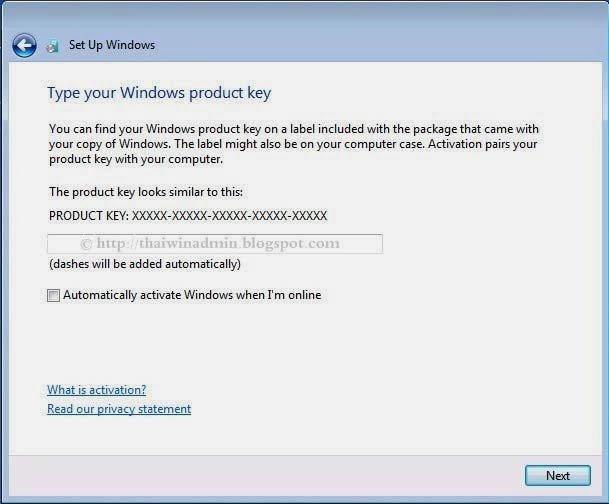

























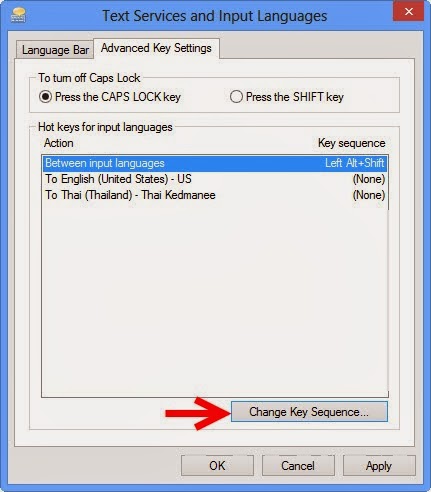


ไม่มีความคิดเห็น:
แสดงความคิดเห็น